Антивирусное программное обеспечение играет ключевую роль в бесперебойной работе наших компьютерных систем. В эту цифровую эпоху наши компьютеры становятся все более уязвимыми для вредоносных программ и киберпреступников. А антивирусное программное обеспечение действует как щит и защищает нашу систему от таких уязвимостей. Антивирусная программа проверяет данные с веб-страниц, приложений, программного обеспечения и файлов, которые передаются по интернет-сети в наши компьютерные системы. Он дополнительно проверяет, выявляя известные угрозы, и отслеживает поведение всех программ, выделяя любое подозрительное поведение.
Почему антивирус блокирует вашу деятельность?

Ответ прост: он хочет искоренить компьютерные вирусы и другое вредоносное программное обеспечение, проникая в вашу систему. Вирусы и вредоносное ПО предназначены для предоставления преступникам доступа к устройствам своих жертв. Вредоносное ПО может украсть вашу регистрационную информацию, использовать вашу систему для рассылки спама, вывести компьютер из строя и предоставить киберпреступникам доступ к вашим устройствам и информации, хранящейся на них. В некоторых случаях вредоносное ПО может дать хакеру возможность отслеживать и контролировать ваши действия в Интернете.
В общем, если хакер успешно проникнет в вашу систему через это анафематозное вредоносное ПО, он может проникнуть в вашу конфиденциальность, подвергая вас большему риску. По сути, ваш антивирус пытается защитить вашу конфиденциальность.
Итак, если вы не можете открыть веб-сайт, испытываете трудности с загрузкой или установкой программного обеспечения, испытываете трудности с установкой обновлений системы, не можете получить доступ к камере или Интернету - ваш антивирус может быть где-то ответственным за это.
Антивирус блокирует программу, загрузки и т. Д.
Чтобы вирусы и вредоносные программы не попали в вашу систему, антивирусное программное обеспечение, которое вы используете, может блокировать выполнение этих функций программой.
Это может выглядеть как проблема, и вы должны принять тот факт, что для нее нет конкретного решения. В связи с ростом уязвимости онлайн-мира защита вашей системы имеет первостепенное значение. Антивирус, блокирующий такие функции, является частью одной из мер предосторожности, которые вы должны предпринять, чтобы обезопасить себя.
Антивирусы потрясающие, но иногда их бдительность может стать настоящим кошмаром; его функция блокировки - одна из. Если вы хотите, чтобы антивирусное программное обеспечение не блокировало ваши действия, вам следует ознакомиться с этими решениями.
- Антивирус блокирует Интернет или сеть Wi-Fi
- Антивирус блокирует камеру
- Антивирус блокирует установку приложений
- Антивирус блокирует электронную почту
Давайте рассмотрим эти исправления подробнее.
1] Антивирус блокирует Интернет или сеть Wi-Fi
Большинство из нас устанавливают стороннюю антивирусную программу или используют встроенный инструмент для защиты наших данных и системы i.е. Защитник Windows. Эти решения предлагают облачную защиту и брандмауэры. Иногда брандмауэры блокируют Wi-Fi и не позволяют пользователю подключиться к Интернету.
Кроме того, при использовании браузеров Google Chrome для посещения какого-либо веб-сайта вы могли бы столкнуться со следующим сообщением об ошибке:
Ваш доступ в Интернет заблокирован. Брандмауэр или антивирусное программное обеспечение могли заблокировать соединение. Код ошибки: ERROR_NETWORK_ACCESS_DENIED.

Попробуйте следующие предложения, чтобы удалить ошибку заблокированного доступа в Интернет.
Проверьте подключение к Интернету:
Может быть множество причин, по которым ваша система не может подключиться к Интернету. Прежде чем обвинять антивирус, проверьте подключение к Интернету и убедитесь, что он работает нормально. Попробуйте следующее:
- Перезагрузите компьютер.
- Перезагрузите роутер и модем.
- Попробуйте использовать кабель LAN вместо маршрутизатора Wi-Fi.
- Загрузите свою систему в безопасном режиме с сетевым режимом и попробуйте снова подключиться к Интернету.
- Обратитесь за помощью к средству устранения неполадок Windows.
- Обновите прошивку роутера / модема.
Если вы по-прежнему не можете получить доступ к Интернету или Wi-Fi, переходите к следующему совету.
Проверьте исключения брандмауэра:
Брандмауэр и антивирус предназначены для предотвращения проникновения потенциально вредоносных программ на ваш компьютер. Если ваш браузер не добавлен в список исключений брандмауэра, ваш доступ в Интернет может быть заблокирован. В таких случаях вам нужно будет проверить исключения брандмауэра и настройки антивируса. В качестве примера мы берем брандмауэр Windows:
- Открыть Панель управления в Windows 10.
- Перейти к Система и безопасность и нажмите на Брандмауэр Защитника Windows.
- На левой панели нажмите Разрешить приложение или функцию через брандмауэр Защитника Windows.
- Убедитесь, что коробка Гугл Хром отмечен в списке.
- Сохранить изменения.
Как разрешить или заблокировать программу в брандмауэре Windows в Windows 10
Сбросьте настройки антивируса по умолчанию:
Иногда антивирус или брандмауэр блокируют Интернет, так как пользователь самостоятельно вмешался в работу применяемого брандмауэра или обновление изменило определенные параметры. В таком случае помогает сброс настроек антивируса до значений по умолчанию.
Сбросьте все до значений по умолчанию и перезапустите систему.
DisableFirewall / Антивирус:
Отключение антивируса - одно из распространенных действий, которые пользователи предпринимают для решения проблемы брандмауэра, блокирующего Интернет / Wi-Fi. Если вы являетесь пользователем брандмауэра Защитника Windows, вы можете перейти в Панель управления> Система и безопасность> Брандмауэр Защитника Windows> Включить или выключить брандмауэр Защитника Windows, а затем отключить его.
Обратите внимание, что отключение программного обеспечения безопасности делает ваш компьютер уязвимым.
Один из этих приемов может сработать и удалить ошибку «Ваш доступ в Интернет заблокирован».
Ошибка загрузки - сообщение об обнаружении вируса в Windows 10
2] Антивирус блокирует камеру

Первое, что вы можете попробовать здесь, - это временно отключить антивирусное программное обеспечение, а затем попробовать использовать камеру. Если ваша камера работает нормально, значит, виноват антивирус. Чтобы избежать этого в будущем, вам нужно будет добавить новое исключение в ваше антивирусное программное обеспечение. Если вы используете Защитник Windows, вот как это можно сделать:
- Открыть Параметры Защитника Windows.
- Выбирать Защита от вирусов и угроз.
- Перейти к Настройки защиты от вирусов и угроз
- Теперь нажмите Добавить или удалить исключения.
- Выберите приложение, к которому вы хотите получить доступ к веб-камере.
Итак, если ваша камера недоступна из-за антивируса, это решение может сработать.
Обычно, когда веб-камера не работает, пользователь должен сначала попробовать обновить или переустановить ее драйверы. Иногда обновление Windows 10 или удаление обновления, после которого перестали работать камеры, также помогает. В большинстве случаев эти общие решения, связанные со встроенной или внешней веб-камерой, должны решить проблему. Если он не выполняет вышеуказанные шаги.
Как проверить или протестировать, правильно ли работает антивирус на ПК с Windows
3] Антивирус блокирует установку программ
Иногда пользователи могут столкнуться с проблемой, когда их антивирусная программа препятствует установке приложений из-за угрозы безопасности. Вероятно, это результат того, что функция блокирует настройку.exe-файл из загрузки и установки необходимых файлов.
Вы можете временно отключить антивирус и попробовать переустановить программу еще раз. Важно отметить, что отключение антивируса и установка программного обеспечения полностью ложатся на риск пользователя. Попав в белый список, .EXE-файл подвергает вашу систему риску. Следовательно, действовать с осторожностью крайне важно, действуйте только в том случае, если вы уверены в приложении или программе. Это временное решение, для постоянного решения добавьте исключения для .EXE файлы.
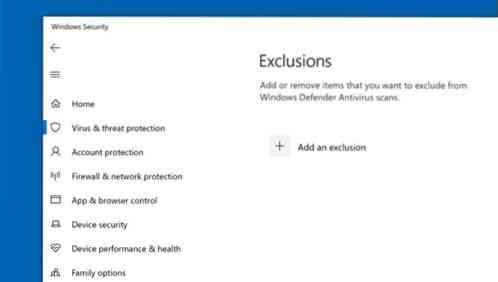
Выполните следующие действия, чтобы добавить исключения в Защитнике Windows:
- От Стартовое меню открыто Защитник Windows
- Выбирать Защита от вирусов и угроз.
- Из вариантов нажмите Настройки защиты от вирусов и угроз.
- В разделе "Исключения" выберите Добавить или удалить исключения.
- Нажмите на Добавить исключение.
- Выберите папку или файл, который вы хотите исключить.
- Подтвердите выбор.
Это должно решить вашу проблему. Но всегда помните, если вы внесете EXE-файл в белый список, ваш компьютер может быть в опасности. Так что будьте осторожны с этим хаком.
4] Антивирус блокирует электронную почту
Windows 10 поставляется с предустановленной встроенной почтовой поддержкой. Таким образом, эти программы безопасности могут сканировать большую часть ваших входящих / исходящих писем. Эта функция безопасности очень важна, но иногда может вызывать проблемы, блокируя вашу электронную почту без причины. Здесь происходит то, что без сканирования возможных угроз антивирус по умолчанию блокирует все входящие и исходящие электронные письма.
В этом случае пользователю потребуется повторно включить функциональность почтового клиента. И, как и большинство исправлений, добавление исключения или установка нового правила в антивирусном брандмауэре работает.
Пожалуйста, обрати внимание - В зависимости от вашего антивирусного программного обеспечения шаги по выполнению этих исправлений могут отличаться. См. Документацию по антивирусу.
Мы надеемся, что это руководство поможет вам контролировать антивирус, блокируя работу вашей системы. Пожалуйста, поделитесь с нами своими наблюдениями и опытом в разделе комментариев ниже.

 Phenquestions
Phenquestions


